Penukar FLAC ke OGG Terkemuka: Pendekatan Luar Talian dan Dalam Talian
Jika anda suka mendengar muzik, anda pasti ingin menyimpan seberapa banyak lagu yang anda mahu pada peranti anda. Malangnya, ini tidak berlaku untuk FLAC. Walaupun FLAC ialah audio termampat, kami tidak boleh membatalkan fakta bahawa ia adalah fail tanpa kerugian. Oleh itu, ia mengambil terlalu banyak ruang memori pada cakera. Sementara itu, OGG juga merupakan format audio tanpa kerugian yang menawarkan kualiti audio yang lebih baik namun menghasilkan saiz fail mudah alih. Ia adalah format yang ideal, terutamanya jika anda menjalankan peranti dengan ruang cakera yang rendah. Dengan itu dikatakan, di sini kita akan membincangkan penukar FLAC ke OGG terbaik.
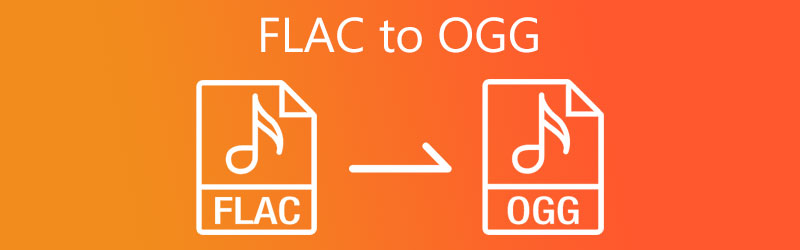
- Bahagian 1. Apakah itu FLAC dan OGG
- Bahagian 2. Cara Menukar FLAC kepada OGG Dengan Lancar
- Bahagian 3. Soalan Lazim FLAC kepada OGG
Bahagian 1. Apakah itu FLAC dan OGG
Katakan anda agak tidak pasti mengenai perbezaan antara FLAC dan OGG. Dalam kes itu, bahagian berikut akan memperkenalkan format secara terperinci.
Maklumat tentang FLAC
FLAC bermaksud Free Lossless Audio Codec. Ia memampatkan fail audio sambil mengekalkan kualiti audio yang tinggi. Selain itu, ia dibangunkan dan diselenggara oleh Yayasan Xiph.Org. Format ini bagus kerana ia mengekalkan maklumat audio asal, menjadikannya ideal untuk mencipta trek muzik asli. Apatah lagi fail FLAC sangat sesuai untuk diedit.
Maklumat tentang OGG
OGG menampilkan kadar mampatan yang tinggi, mengurangkan saiz fail audio tanpa mengorbankan kualiti. Selain itu, OGG adalah bebas paten dan royalti, yang boleh anda gunakan untuk tujuan komersial dan bukan komersial. Anda tidak perlu risau tentang sekatan hak cipta yang menjadikannya boleh dimainkan pada pemain media mudah alih dan peranti lain.
Dalam pelbagai keadaan, anda mungkin mahu menukar FLAC kepada OGG. Di sini anda akan menemui dua penyelesaian praktikal untuk keperluan jenis ini.
Bahagian 2. Bagaimana untuk menukar FLAC kepada OGG dengan lancar
1. Penukar Video Vidmore
Untuk penukaran FLAC kepada OGG yang lebih baik, alat profesional seperti Penukar Video Vidmore sepatutnya membantu anda. Program ini menyepadukan fungsi berkuasa yang merangkumi penukar audio/video, editor profil audio, pembuat MV dan banyak lagi. Bahagian yang terbaik ialah ia menyokong semua format popular, termasuk MP3, FLAC, WAV, WMA, AIFF, dll. Ia juga disertakan dengan editor ringkas yang membolehkan anda melaraskan parameter audio untuk mencapai output audio yang anda inginkan. Lebih penting lagi, ia menyokong penukaran kumpulan FLAC kepada OGG untuk membantu anda menukar banyak fail sekaligus.
Berikut ialah langkah-langkah yang perlu diikuti untuk mengendalikan alat ini:
Langkah 1. Dapatkan Penukar FLAC ke OGG
Untuk memulakan, muat turun program pada komputer anda. Hanya klik pada Muat turun percuma butang yang sepadan dengan OS komputer anda. Buka sambungan fail dan ikut wizard persediaan untuk memasang apl. Lancarkan program sebaik sahaja anda selesai memasang apl.
Langkah 2. Tambahkan fail FLAC
Muatkan fail FLAC yang anda tukar kepada OGG dengan mengklik Tambahan butang tanda dalam antara muka utama. Anda juga boleh memuat naik aplikasi secara terus menggunakan ciri seret dan lepas program. Untuk melakukan ini, hanya muat naik fail FLAC sasaran anda dari folder ke kawasan muat naik.
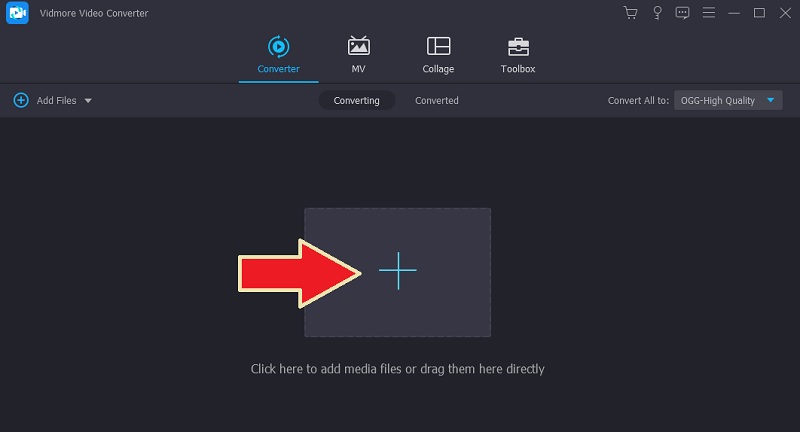
Langkah 3. Pilih OGG sebagai format output
Sekarang, lepaskan ke bawah Profil menu dan pergi ke Audio tab. Pada panel kiri, pilih format OGG, mempersembahkan senarai profil audio. Pilih profil yang sesuai untuk keperluan anda atau edit daripada yang sedia ada.
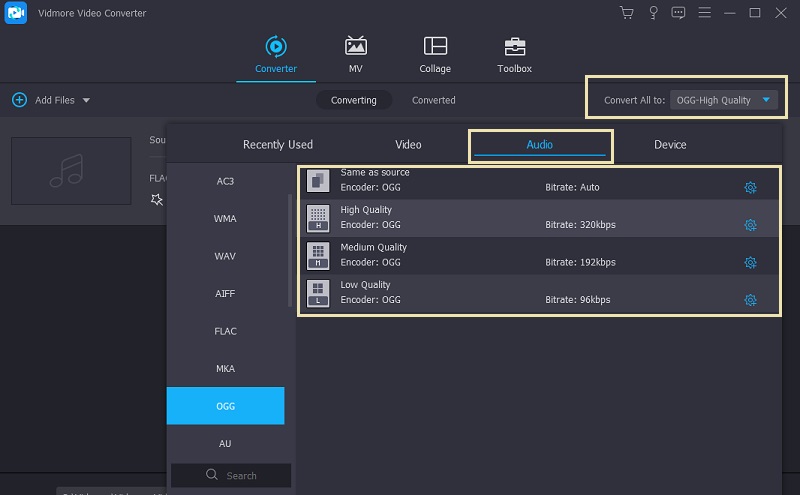
Langkah 4. Jalankan proses penukaran
Jika anda berpuas hati dengan tetapan output, klik pada Tukar Semua butang di sudut kanan bawah. Penukaran FLAC kepada OGG akan bermula serta-merta. Folder yang akan muncul akan membentangkan fail output.
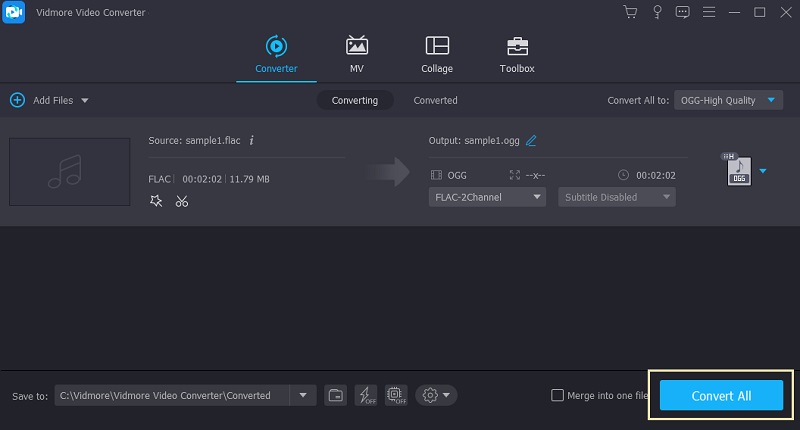
2. FailZigZag
Jika anda ingin menukar FLAC kepada OGG dalam talian, anda harus mempertimbangkan untuk menggunakan FileZigZag. Ia sesuai untuk kedua-dua format video dan audio. Tambahan pula, anda boleh menukar fail seperti dokumen, e-buku, arkib dan imej. Selain itu, ia juga menyepadukan penukaran kelompok, sama seperti program yang dinyatakan di atas. Untuk arahan yang tepat dan terperinci, lihat langkah di bawah.
Langkah 1. Semak imbas halaman rasmi
Pada penyemak imbas anda, lawati tapak web alat dengan memasukkan pautan alamat webnya. Tekan ke Masukkan kunci, dan anda harus pergi ke halaman web utama.
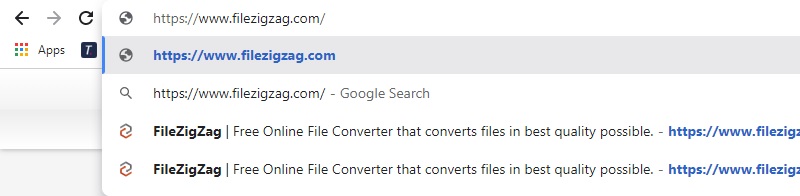
Langkah 2. Tambahkan fail FLAC
Seterusnya, klik Cari Fail butang sekali lagi dan pilih fail FLAC yang anda ingin tukar. Saiz fail maksimum yang boleh anda muat naik ialah 50MB, manakala bilangan penukaran ialah 10 setiap hari.
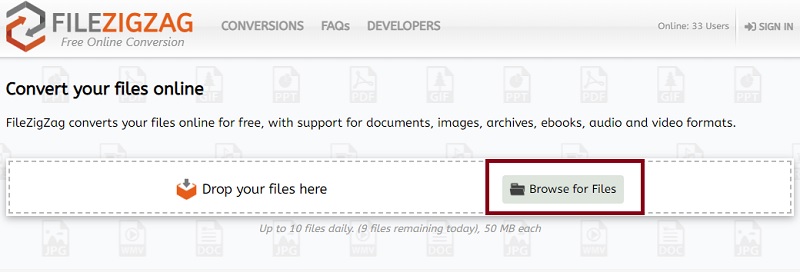
Langkah 3. Pilih format fail output
Selepas memuat naik fail audio, pergi ke Format Sasaran pilihan yang kelihatan seperti ikon Muzik. Kemudian senarai format audio yang tersedia akan dipaparkan. Dari sini, pilih OGG.
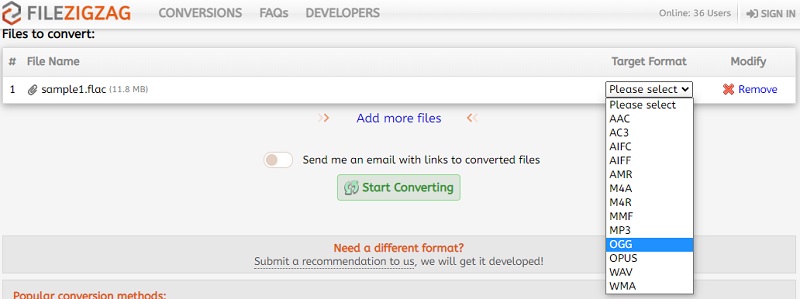
Langkah 4. Mulakan proses penukaran
Akhir sekali, jalankan proses penukaran dengan mengklik pada Mula Menukar butang. Tunggu sehingga penukaran selesai, kemudian tekan Muat turun butang untuk mendapatkan salinan fail yang ditukar.
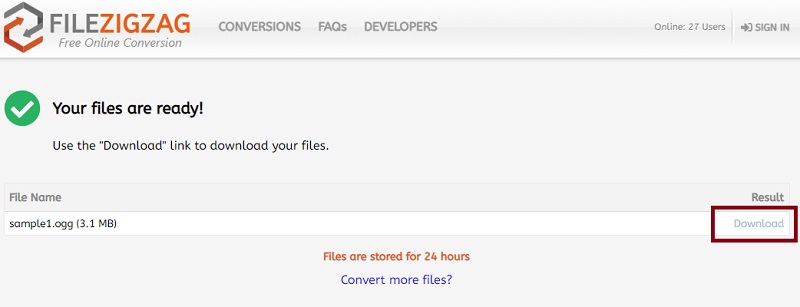
Bahagian 3. Soalan Lazim FLAC kepada OGG
Bagaimana untuk bermain FLAC pada peranti Android?
FLAC menyokong peranti mudah alih, termasuk telefon pintar Android. Selagi peranti Android anda berjalan pada versi 3.1 dan ke atas, anda sepatutnya tiada masalah memainkannya pada peranti anda.
Bolehkah Audacity menukar FLAC kepada OGG?
ya. Audacity menyokong fail FLAC. Anda boleh mengedit dan mengakses pelbagai alat penyuntingan yang berguna bersama-sama dengan fungsi menukar.
Adakah FLAC atau OGG lebih baik?
Ia bergantung kepada kes penggunaan. Jika anda ingin menyimpan banyak fail namun menikmati kualiti audio yang lebih baik, OGG ialah format pilihan anda. Sementara itu, jika kebimbangan anda hanya berkaitan kualiti, FLAC ialah pilihan yang lebih baik.
Kesimpulannya
Tiang panduan ini mengesyorkan yang terbaik penukar FLAC ke OGG meliputi kaedah luar talian dan dalam talian. Jadi dalam keadaan menukar FLAC kepada OGG untuk tujuan mendapatkan saiz audio mudah alih, anda akan mendapati alatan di atas membantu. Benar, program dalam talian adalah mudah kerana anda tidak perlu memasang aplikasi kerana anda boleh menukar terus dari halaman web. Namun, untuk penggunaan jangka panjang dan tanpa batasan, program desktop adalah pilihan terbaik.


